En sistemas operativos Windows una de las formas más eficaces para compartir archivos y recursos de forma local o remota es creando unidades de red las cuales nos brindan la posibilidad de acceder a dichos recursos desde el Explorador de archivos:
Podremos crear la cantidad de unidades de red deseadas para compartir dichos recursos.
En un momento especifico puede ser requerido que sea necesario Eliminar dichas unidades del sistema y es por ello que hoy analizaremos las diferentes opciones para llevar a cabo esta tarea.
1. Crear una unidad de red en Windows 7 o Windows 10
Antes de analizar en detalle como Eliminar las unidades de red creadas daremos un pequeño recuento sobre cómo crear una unidad de red en Windows 7 o Windows 10.
En Windows 7 accedemos al explorador de Windows y en la parte superior pulsamos en la opción Conectar a una unidad de red:
En la ventana desplegada seleccionaremos la letra a asignar y la respectiva ruta de destino:
En el caso de Windows 10 accedemos al explorador de archivos, vamos a la opción PC ubicada en la parte superior y allí pulsaremos en la opción Conectar a una unidad de red y seleccionamos Conectar a unidad de red:
En la ventana desplegada asignamos la letra de la unidad de red y su respectiva ruta de acceso:
Con esto en mente ahora conoceremos como Eliminar dichas unidades de red tanto en Windows 7 como en Windows 10 (El proceso para Windows 8 es similar al de Windows 10)
2. Eliminar una unidad de red usando el Explorador de archivos Windows 7 o Windows 10
Para esto accedemos al explorador de archivos, desplegamos las opciones del campo Ubicaciones de red y allí daremos clic derecho sobre la unidad de red activa y en las opciones desplegadas seleccionamos Desconectar:
Una vez pulsemos en Desconectar la unidad de red será eliminada:
3. Eliminar una unidad de red usando el Símbolo del sistema Windows 7, 8 o Windows 10
Otra de las opciones disponibles para Eliminar estas unidades de red es a través del símbolo del sistema.
Para esto accedemos al símbolo del sistema usando la combinación de teclas siguiente e ingresaremos el comando cmd y pulsamos Enter.
+ R
Cmd
La sintaxis a usar será la siguiente: (Aplica para Windows 7 y Windows 10)
net use letra unidad: /delete
En este ejemplo, en Windows 10, la letra asignada a la unidad de red es la Z por lo cual ejecutaremos la siguiente línea en el símbolo del sistema:
net use Z: /delete
Esta opción solo aplica cuando la unidad de red cuenta con una letra asignada por lo tanto no aplica en conexiones FTP.
4. Eliminar una unidad de red borrando el acceso directo Windows 7, 8 o Windows 10
Para usar esta alternativa será borrar el acceso directo a la unidad de red y para ello debemos ir a la siguiente ruta:
C:\Users\usuario\AppData\Roaming\Microsoft\Windows\Network Shortcuts
Allí daremos clic derecho sobre la carpeta allí desplegada y seleccionamos la opción Eliminar:
Como vemos contamos con opciones útiles para Eliminar las diversas unidades de red activas en Windows 7 o 10.

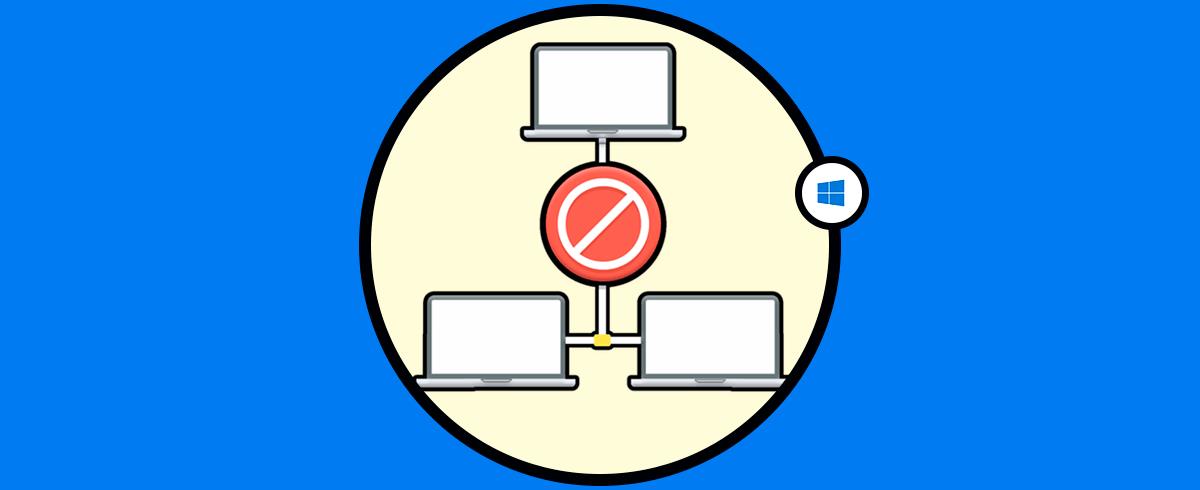

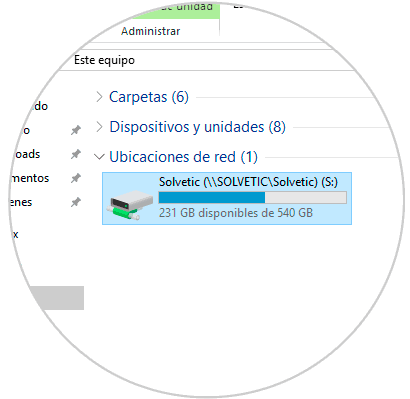
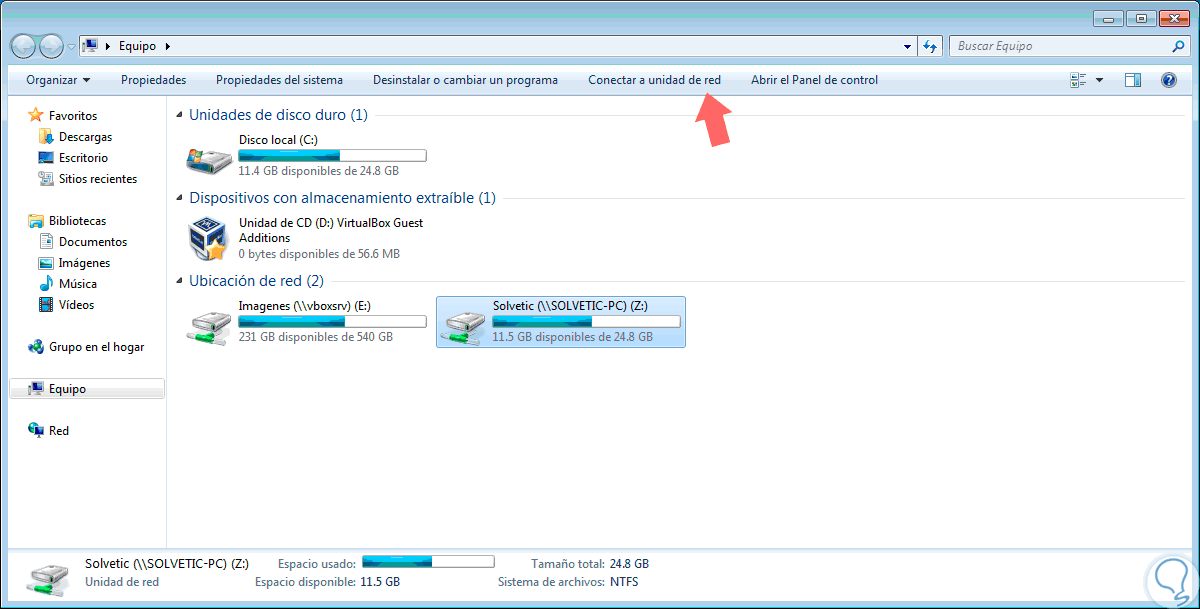

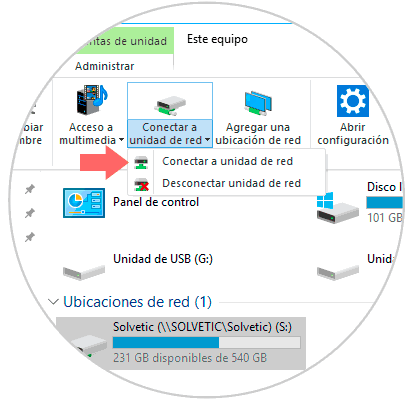
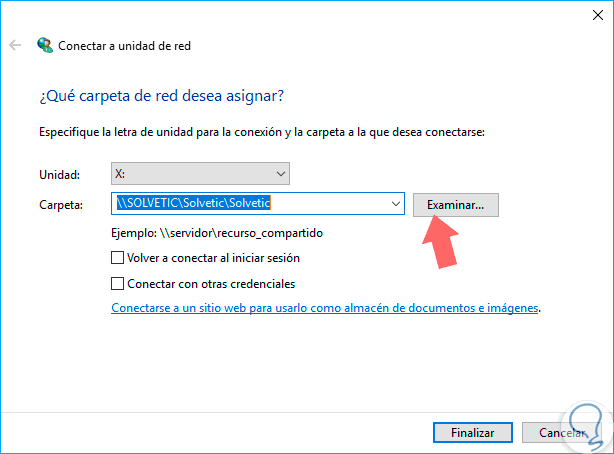
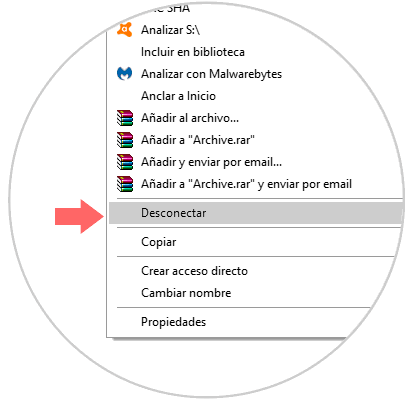
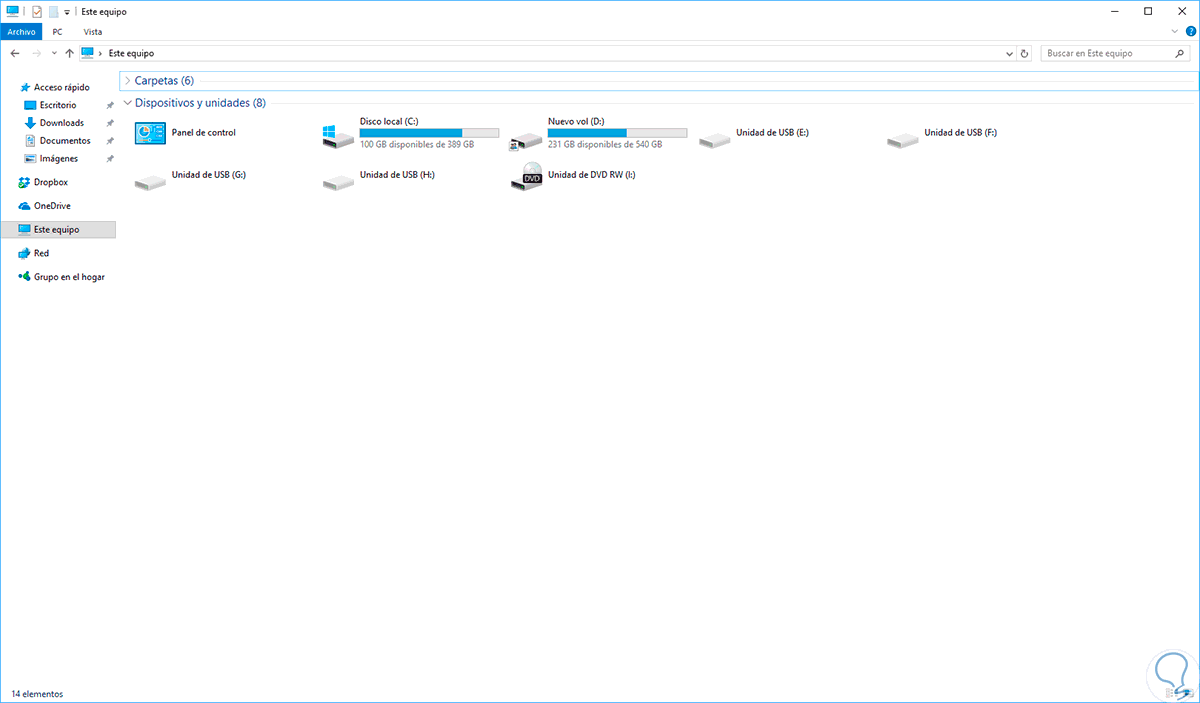
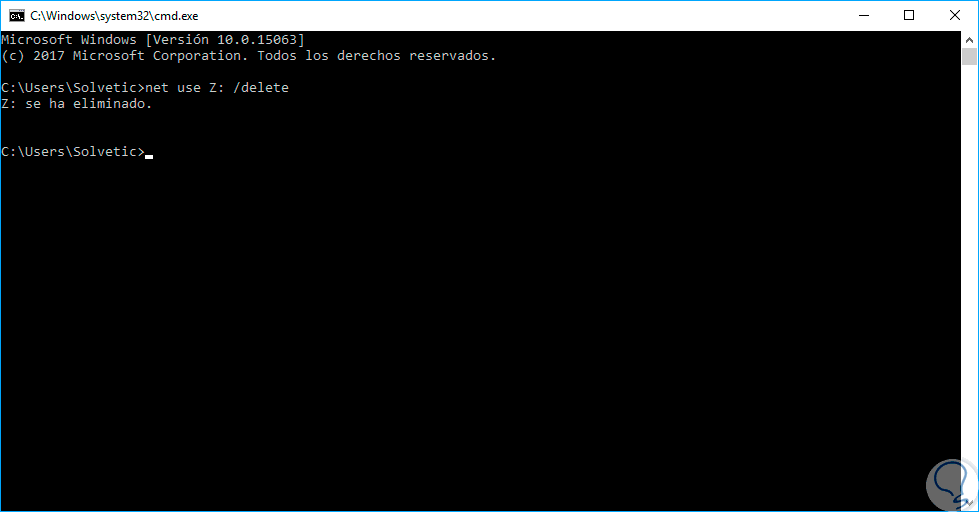
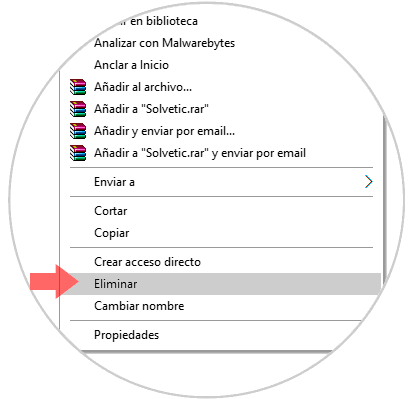
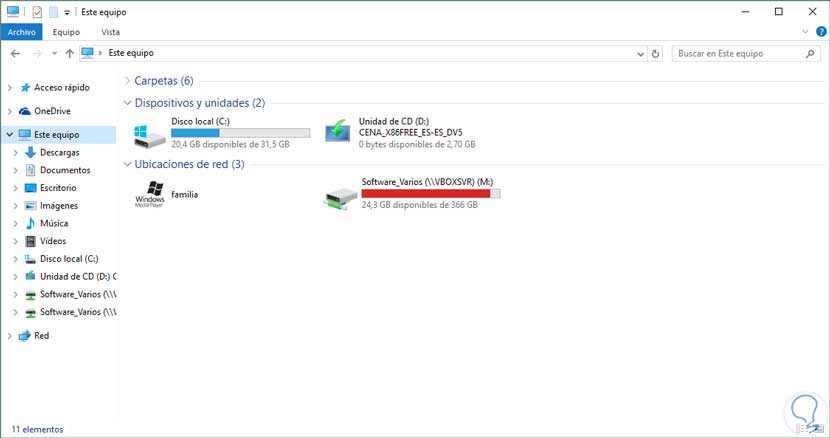



Buenas tardes, al eliminar una unidad de red (mapeada) cuando reinicio la pc vuelve a aparecer.
intenté eliminarla con los pasos que indicaron del regedit y sigue apareciendo. Necesito asignar esa letra hacia otra carpeta.